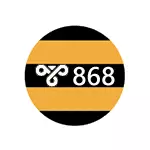
שגיאה 868 בעת חיבור לאינטרנט, אומר כי מסיבה כלשהי, המחשב לא יכול לקבוע את כתובת ה- IP של שרת VPN, במקרה של BEELINE - TP.Internet.Beeline.ru (L2TP) או VPN.Internet.Beeline.ru ( PPTP). על למה זה יכול להתרחש וכיצד לתקן את השגיאה של החיבור ויידונו להלן.
הערה: הבעיה שצוינה היא אופיינית לא רק עבור האינטרנט Beeline, אלא גם עבור כל ספק אחר המספק גישה לרשת VPN (PPTP או L2TP) - חסידה, TTK באזורים מסוימים וכו '. ההוראות ניתנות לחיבור אינטרנט חוטי ישיר.
לפני תיקון השגיאה 868

לפני שתתחיל לכל השלבים הבאים, כדי לא לאבד את הזמן, אני ממליץ לבצע את הדברים הבאים הבאים.
כדי להתחיל, בדוק אם כבל האינטרנט הוא היטב, ולאחר מכן עבור אל מרכז ניהול הרשת וגישה משותפת (לחץ לחיצה ימנית על סמל החיבור באזור ההודעות מימין למטה), ברשימת המתאם, בחר "שינויים במתאם המתאם הגדרות "וודאו כי חיבור הרשת המקומי שינויים (Ethernet) כללו. אם לא, לחץ על זה עם לחצן העכבר הימני ובחר "התחבר".
ולאחר מכן, הפעל את שורת הפקודה (לחץ על המקש עם הסמל של Windows + R והזן CMD ולאחר מכן לחץ על אישור כדי להפעיל את שורת הפקודה) ולהזין את הפקודה IPConfig לאחר הזנת מה שאתה הקש על Enter.
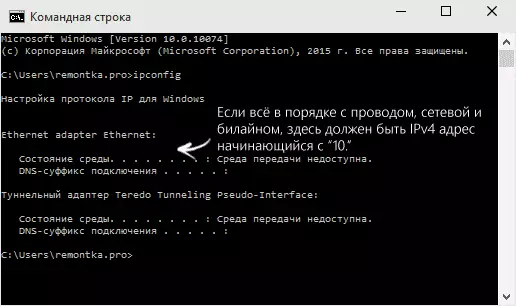
לאחר ביצוע הפקודה, יופיעו רשימה של חיבורים זמינים והפרמטרים שלהם. שים לב לחיבור LAN (Ethernet) ובמיוחד, לפריט כתובת IPv4. אם יש לך משהו מתחיל עם "10.", אז הכל הוא בסדר יכול להיות מועבר לפעולות הבאות.
אם אין פריט כזה בכלל או שאתה רואה את הכתובת כמו "169.254.n.n", אז זה יכול לדבר על דברים כאלה כמו:
- בעיות עם כרטיס רשת של מחשב (אם מעולם לא הגדרת את האינטרנט במחשב זה). נסה להתקין את מנהלי ההתקן הרשמיים עבורו מאתר האינטרנט של היצרן של לוח האם או הנייד.
- בעיות בצד של ספק (אם אתמול אתה עובד, זה קורה כן, במקרה זה, אתה יכול להתקשר לשירות התמיכה ולהבהיר מידע או פשוט לחכות).
- הבעיה עם כבל האינטרנט. אולי לא על השטח של הדירה שלך, ואיפה זה יהיה למתוח.
השלבים הבאים - תיקון שגיאות 868 בתנאי שהכל בסדר עם הכבל, ואת כתובת ה- IP שלך ברשת המקומית מתחילה עם מספר 10.
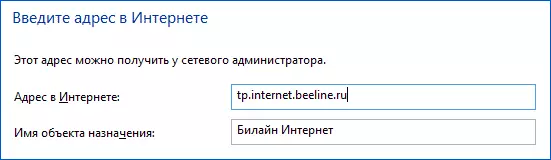
הערה: כמו כן, אם תחילה להגדיר את האינטרנט, אתה עושה את זה באופן ידני נתקל בשגיאות 868, בדוק את זה בהגדרות החיבור בשדה "VPN-Server" ("כתובת באינטרנט", ציינת כראוי שרת זה.
לא ניתן לאפשר לשם השרת המרוחק. בעיה עם DNS?

אחד הגורמים הנפוצים ביותר לשגיאה הוא 868 - שרת ה- DNS המותקן ב- DNS בפרמטרים של החיבור ברשת המקומית. לפעמים המשתמש עושה את זה בעצמו, לפעמים הם עושים כמה תוכניות שנועדו לתקן באופן אוטומטי את הבעיות עם האינטרנט.
כדי לבדוק אם במקרה זה, פתח את מרכז ניהול הרשת והגישה הנפוצה ולאחר מכן משמאל, בחר "שינוי הגדרות המתאם". לחץ באמצעות לחצן העכבר הימני על חיבור הרשת המקומי, בחר "מאפיינים".
ברשימה "הרכיבים המסומנים משמשים על ידי חיבור זה", בחר "גירסת פרוטוקול אינטרנט 4" ולחץ על הלחצן "מאפיינים" למטה.
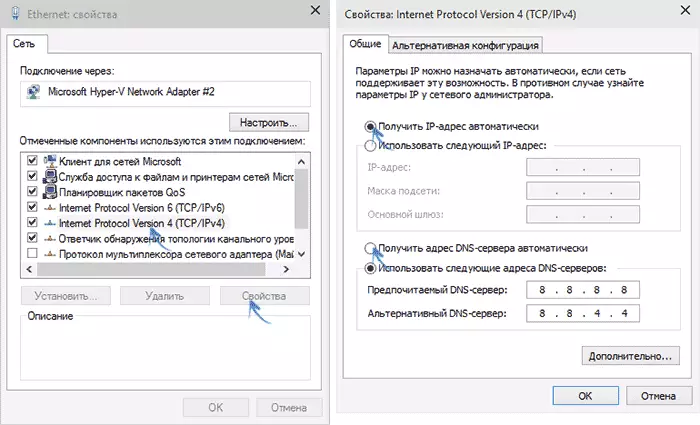
ודא שחלון המאפיינים אינו "השתמש בכתובת ה- IP הבאה" או "השתמש בכתובות שרתי ה- DNS הבאים". אם זה לא כך, ואז לשים את שני הפריטים "באופן אוטומטי". החל את ההגדרות שבוצעו.
לאחר מכן זה הגיוני לנקות את המטמון DNS. לשם כך, הפעל את שורת הפקודה בשם מנהל המערכת (ב- Windows 10 ו- Windows 8.1 באמצעות לחצן העכבר הימני על לחצן התחל ובחר את פריט התפריט הרצוי) והזן את הפקודה IPCONFIG / FLUSHDNS ולאחר מכן הקש Enter.
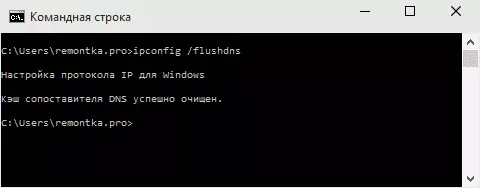
לסיים, לנסות להתחיל את האינטרנט beeline שוב, אולי, השגיאה 868 לא להפריע לך.
השבת את חומת האש
במקרים מסוימים, השגיאה בעת חיבור לאינטרנט "לא ניתן לאפשר לשם השרת המרוחק" יכול להיגרם על ידי חסימת חומת האש של Windows או בחומת האש של צד שלישי (לדוגמה, מוטבע באנטי וירוס שלך).
אם יש סיבה להאמין כי הסיבה לכך, אני ממליץ להתחיל לחלוטין להשבית חומת אש או חומת האש של Windows ולנסות להתחבר לאינטרנט שוב. זה עבד - זה אומר, כנראה, זה רק על זה.
במקרה זה, אתה צריך לדאוג לפתוח יציאות 1701 (L2TP), 1723 (PPTP), 80 ו 8080 בשימוש Beeline. איך לעשות זאת במאמר זה, אני לא מתארת את זה, שכן הכל תלוי בתוכנה שבה השתמשת. פשוט למצוא את ההוראות כיצד לפתוח את הנמל בו.
הערה: אם נראה שהבעיה, להיפך, לאחר הסרת אנטי וירוס או חומת אש מסוימות, אני ממליץ לנסות להשתמש בנקודות שחזור המערכת באותה עת לפני שהיא מותקנת, ואם הם לא, השתמש בשתי הפקודות הבאות שורת הפקודה פועלת על שם מנהל המערכת:
- Netsh winsock לאפס.
- נתח IP
ולאחר השלמת פקודות אלה, הפעל מחדש את המחשב ונסה להתחבר לאינטרנט.
